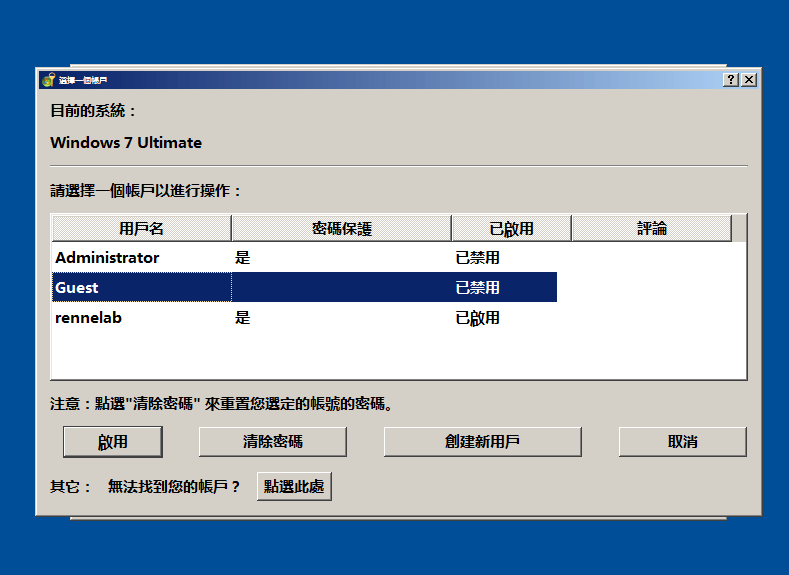摘要
遺忘了Windows的登入密碼或鍵入正確的密碼也無法登入系統?專業Windows密碼恢復軟體Renee Passnow助您三步重新進入系統!無損系統及電腦內的檔案資訊!
1.遺忘了您的帳號密碼;
2.購買了一台二手筆記型電腦,想保留該作業系統;
3.他人登入您的電腦并對原有密碼進行更改;
4.忘記管理員密碼,無從更改伺服器。


快速密碼重設移除過程100%安全,僅需5分鐘,即可快速掌控您的電腦。
支援移除多種帳號密碼可移除管理員帳號及一般本機帳號的密碼。
微軟帳號也可快速登入可將Windows 支援移除10/8.1/8的Microsoft帳號(微軟帳號)轉換為本機帳號,助您快速進入系統。
無損作業系統密碼移除過程不會對帳號內的檔案或作業系統造成任何的損壞。操作簡單易懂,無需相關專業知識即可獨立操作。
多功能拯救檔案內建檔案救援及檔案轉移功能,無需系統即可救援及轉移硬碟內的檔案資訊。
新版本Renee Passnow支援UEFI啟動環境,支援更多型號的筆電及超極本。
適用Windows 10, 8.1, 8, 7, Vista, XP。
快速密碼重設移除過程100%安全,僅需5分鐘,即可快速掌控您的電腦。
支援移除多種帳號密碼可移除管理員帳號及一般本機帳號的密碼。
微軟帳號也可快速登入可將Windows 支援移除10/8.1/8的Microsoft帳號(微軟帳號)轉換為本機帳號,助您快速進入系統。
微軟帳號也可快速登入可將Windows 支援移除10/8.1/8的Microsoft帳號(微軟帳號)轉換為本機帳號,助您快速進入系統。
重設Windows管理員/登入密碼詳細步驟
步驟1:安裝程式并生成啟動USB/CD
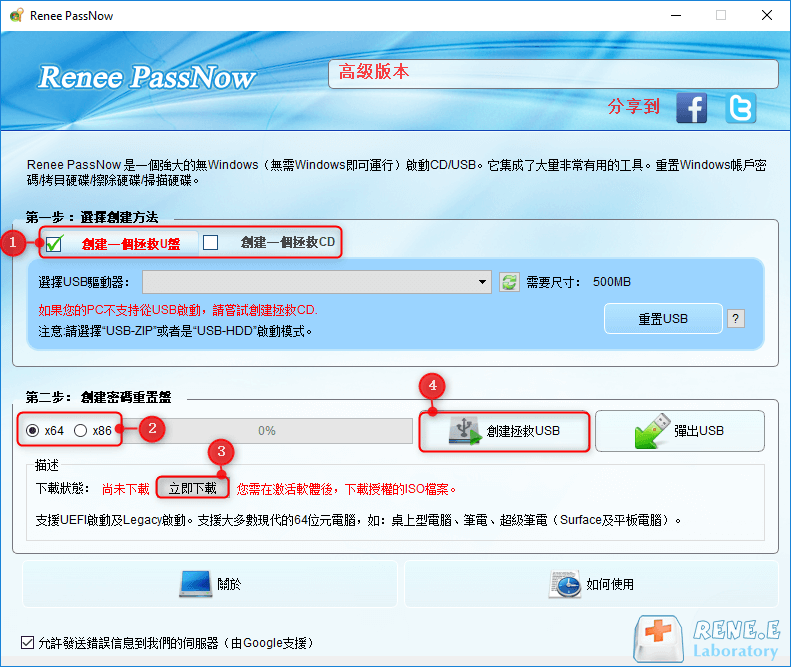
步驟2:啟動您的目標電腦并于BIOS中更改啟動順序。
您必須重新啟動您的電腦并使用熱鍵進入BIOS選單。
點選此處了解您的電腦品牌如何設定電腦從USB/CD啟動。
(找不到您的電腦品牌?請咨詢您的電腦製造商以尋找相關方法。)
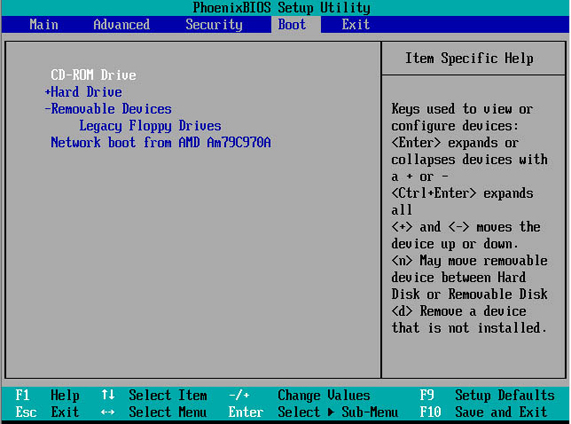
步驟3:進入程式并選擇”PassNow!”功能。
若您想重設Windows8的密碼,您只需啟用管理員帳號(本機帳號,無需任何線上認證)。此後,您將無需密碼即可完全掌控您的電腦。
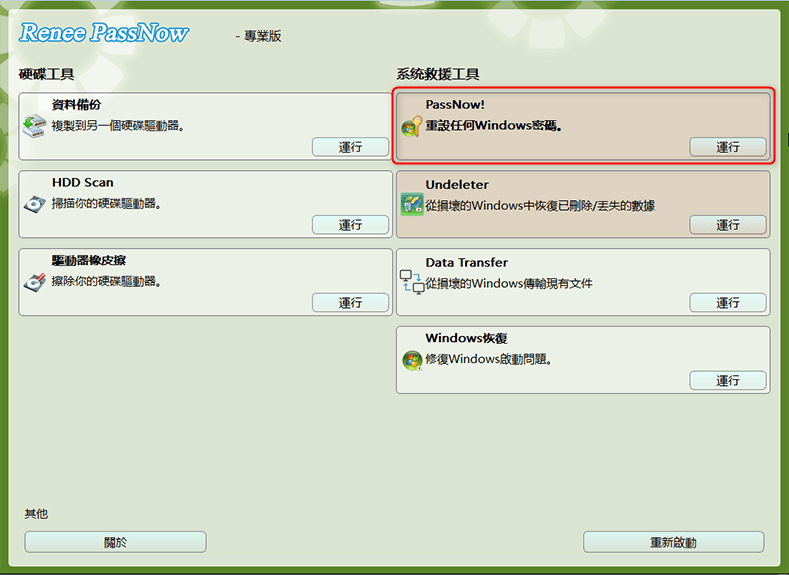
步驟4:選擇目標帳號,并重設其密碼。
若您正在使用Windows 8作業系統,管理員帳號可能會被隱藏。此時,請務必點選”Extend button”進行顯示。此後,您便可登入系統。